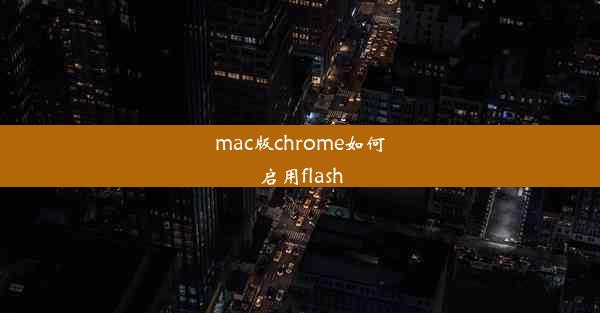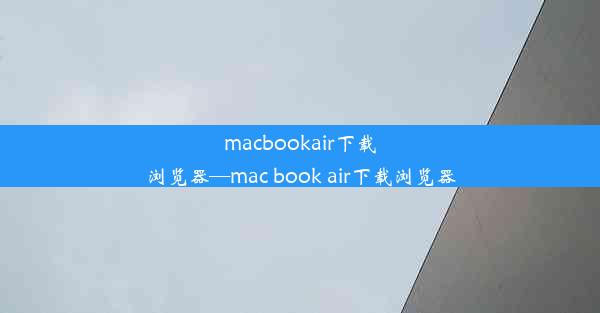chrome浏览器弹窗设置—chrome弹出式窗口
 谷歌浏览器电脑版
谷歌浏览器电脑版
硬件:Windows系统 版本:11.1.1.22 大小:9.75MB 语言:简体中文 评分: 发布:2020-02-05 更新:2024-11-08 厂商:谷歌信息技术(中国)有限公司
 谷歌浏览器安卓版
谷歌浏览器安卓版
硬件:安卓系统 版本:122.0.3.464 大小:187.94MB 厂商:Google Inc. 发布:2022-03-29 更新:2024-10-30
 谷歌浏览器苹果版
谷歌浏览器苹果版
硬件:苹果系统 版本:130.0.6723.37 大小:207.1 MB 厂商:Google LLC 发布:2020-04-03 更新:2024-06-12
跳转至官网

在这个信息爆炸的时代,我们每天都会在浏览器中遇到各种弹窗广告。Chrome浏览器作为全球最受欢迎的浏览器之一,提供了丰富的弹窗设置功能,让你轻松掌控网络世界。本文将带你深入了解Chrome浏览器的弹窗设置,让你告别烦恼,畅享网络生活。
一、Chrome弹窗设置概述
Chrome浏览器的弹窗设置功能非常强大,它可以帮助用户自定义哪些网站可以显示弹窗,哪些网站不能。通过以下步骤,你可以轻松进入Chrome的弹窗设置界面:
1. 打开Chrome浏览器,点击右上角的三个点,选择设置。
2. 在设置页面中,滚动到底部,点击高级。
3. 在隐私与安全部分,找到网站设置,点击进入。
4. 在网站设置页面中,点击弹出窗口。
在这里,你可以看到所有允许或阻止弹出窗口的网站列表,也可以通过添加例外来管理特定网站的弹窗行为。
二、如何阻止不想要的弹窗
面对那些频繁打扰我们的弹窗广告,我们可以通过以下方法来阻止它们:
1. 手动阻止:在弹窗出现时,点击弹窗右上角的X按钮,然后选择阻止此网站创建弹出窗口。
2. 设置网站权限:在网站设置页面中,找到相应网站,将其弹出窗口设置为阻止。
3. 使用扩展程序:Chrome商店中有许多优秀的扩展程序可以帮助你自动屏蔽弹窗,如Popup Blocker等。
三、如何允许特定网站的弹窗
有些网站在访问时需要弹窗来提供更好的用户体验,我们可以通过以下步骤来允许特定网站的弹窗:
1. 在弹窗出现时,点击弹窗右上角的X按钮,然后选择允许此网站创建弹出窗口。
2. 在网站设置页面中,找到相应网站,将其弹出窗口设置为允许。
四、Chrome弹窗设置的高级功能
Chrome浏览器的弹窗设置还提供了以下高级功能:
1. 自动阻止恶意软件弹窗:在网站设置页面中,勾选自动阻止恶意软件和其他潜在有害程序。
2. 自定义弹出窗口行为:在网站设置页面中,你可以为不同类型的弹出窗口设置不同的行为,如总是允许、总是阻止或询问。
五、如何管理弹窗例外
如果你已经添加了一些弹窗例外,但想要修改或删除它们,可以按照以下步骤操作:
1. 在网站设置页面中,找到弹出窗口部分。
2. 点击管理例外。
3. 在例外列表中,找到需要修改或删除的网站,点击修改或删除。
Chrome浏览器的弹窗设置功能非常实用,通过合理配置,我们可以有效控制弹窗,提高网络浏览体验。希望本文能帮助你更好地了解Chrome弹窗设置,让你在网络世界中畅游无阻。